Pos ini untuk semua pecinta Linux dan Pemula. Jika Anda mendapatkan "Paket tidak dapat ditemukan " kesalahan dan ingin menyelesaikannya. Anda telah mendarat di halaman yang tepat. Ketika saya memulai perjalanan Linux saya bertahun-tahun yang lalu, saya juga mendapatkan kesalahan ini di Ubuntu.
Mungkin ada banyak alasan untuk menemukan kesalahan ini seperti nama paket yang salah , Jalur absolut , paket tidak tersedia dalam repo dan lainnya . Kami akan melihat semua masalah dan solusi terkait satu per satu.
Saya yakin jika Anda akan mengikuti posting ini selangkah demi selangkah, Anda akan dapat mengatasi kesalahan berikut. Posting ini menentukan Ubuntu tetapi solusinya juga berlaku untuk distro Debian lainnya -
- Tidak dapat menemukan paket
- Tidak dapat menemukan paket ubuntu
- E tidak dapat menemukan paket Kali Linux
- Tidak dapat menemukan paket Debian
- E:tidak dapat menemukan pembaruan paket
- Tidak dapat menemukan pip paket
- Tidak dapat menemukan paket nodejs
- Tidak dapat menemukan paket python
Semua kesalahan yang disebutkan di atas dapat terjadi karena skenario yang berbeda. Saya akan meniru kesalahan ini dan kemudian memberi Anda solusi agar mudah dipahami.
Disebutkan di bawah ini adalah Kemungkinan Penyebab untuk sebagian besar kesalahan -
- Nama paket salah atau masalah peka huruf besar/kecil
- Menyediakan nama file sebagai ganti nama paket
- Tidak memberikan jalur lengkap ke paket .deb yang Anda unduh
- Lupa memperbarui repositori, setelah instalasi Ubuntu baru
- Paket ini tidak tersedia untuk versi Ubuntu Anda di repositori resmi
- Distro Ubuntu atau Debian Anda mencapai akhir masa pakainya
- Sintaks perintah apt salah
- /etc/apt/sources.list tidak ada atau rusak
Mari selami lebih dalam dan temukan solusi untuk kemungkinan penyebab ini -
Solusi 1 - Cara Memperbaiki kesalahan "Tidak dapat menemukan paket di Ubuntu" karena nama paket salah
Mungkin terdengar konyol, tapi ya, saya masih sering melakukan kesalahan ini. Terkadang saya salah mengetik nama paket saat menginstal paket di sistem Ubuntu saya.
Saya tidak meragukan kecerdasan Anda, tetapi kesalahan pengetikan dapat terjadi pada siapa saja. Juga Jika Anda seorang pemula, perlu diingat bahwa Linux peka huruf besar-kecil.
Ini adalah kesalahan umum yang terjadi selama instalasi paket -
- Nama paket salah atau tidak diketahui
- Masalah huruf kecil atau huruf besar pada nama paket
- Tidak memberikan nama paket yang spesifik atau lengkap dengan versi
Mari saya tunjukkan ini dengan sebuah contoh -
Saya ingin menginstal Java (versi 11) di Ubuntu 20.04 saya dan saya tidak mengetahui nama paketnya. Jika saya berasumsi dan mencoba menginstalnya dengan nama "java", itu tidak akan berhasil.
Saya mendapatkan "tidak dapat menemukan paket java ". Karena tidak ada nama ini.
$ sudo apt install java

Nama paket Java dimulai dengan "openjdk " sebenarnya.
Cara menemukan paket di repositori Ubuntu, jika nama paket yang tepat tidak diketahui
Untuk mengetahui nama paket Anda yang benar, Anda dapat mengikuti langkah-langkah sederhana ini. Ini akan memastikan, tidak ada masalah terkait nama paket, huruf kecil atau besar dan versi genap.
Langkah 1.1 - Kunjungi situs arsip paket Ubuntu dan pilih versi distro Ubuntu Anda
Kunjungi https://packages.ubuntu.com/ dan cari paket Anda.
Saya menggunakan Ubuntu 20.04. Saya akan memilih fokal (20.04LTS) dari daftar. Anda harus memilih distro Anda. Anda dapat memeriksa versi Ubuntu Anda untuk mendapatkan detail ini.
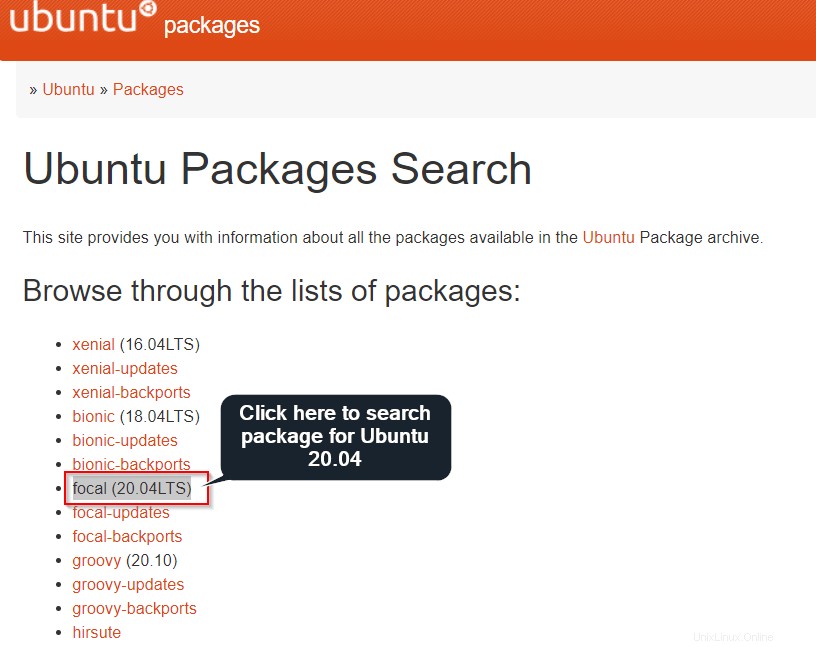
Langkah1.2 - Pilih kategori paket Anda
Di halaman ini, Anda akan mendapatkan banyak bagian seperti Utilitas administrasi , Basis Data , Pengembangan dll. untuk memudahkan pencarian Anda.
Pilih bagian your Anda untuk jauh ke bawah satu tingkat lagi. Misalnya, saya akan memilih Java dari bagian -
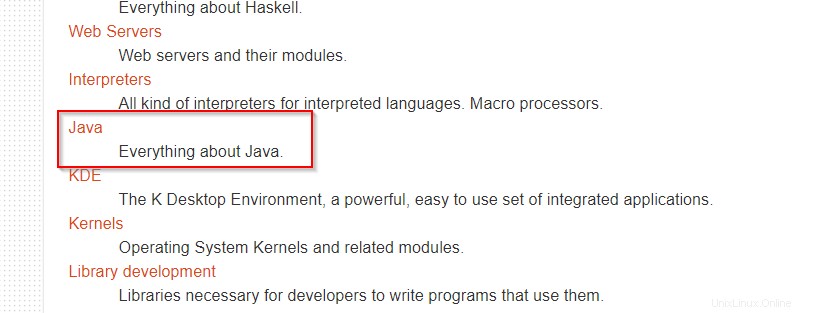
Langkah1.2 - Telusuri paket Anda dari daftar subbagian
Cari nama paket yang Anda butuhkan. Misalnya, saya akan mencari kit pengembangan Java versi 11.
Jadi saya memberikan "perangkat pengembangan " di kotak pencarian dan meraih paket openjdk-11-jdk .
Anda mungkin perlu melakukan beberapa pencarian hit dan trial atau manual untuk mencapai paket Anda, ketika Anda benar-benar tidak tahu apa-apa tentang nama paket Anda.

Langkah1.3 - Instal paket yang Anda butuhkan menggunakan perintah apt
Sekarang saya tahu nama yang benar dan versi paket yaitu openjdk-11-jdk . Saya akan dapat menginstalnya tanpa masalah.
$ sudo apt install openjdk-11-jdk
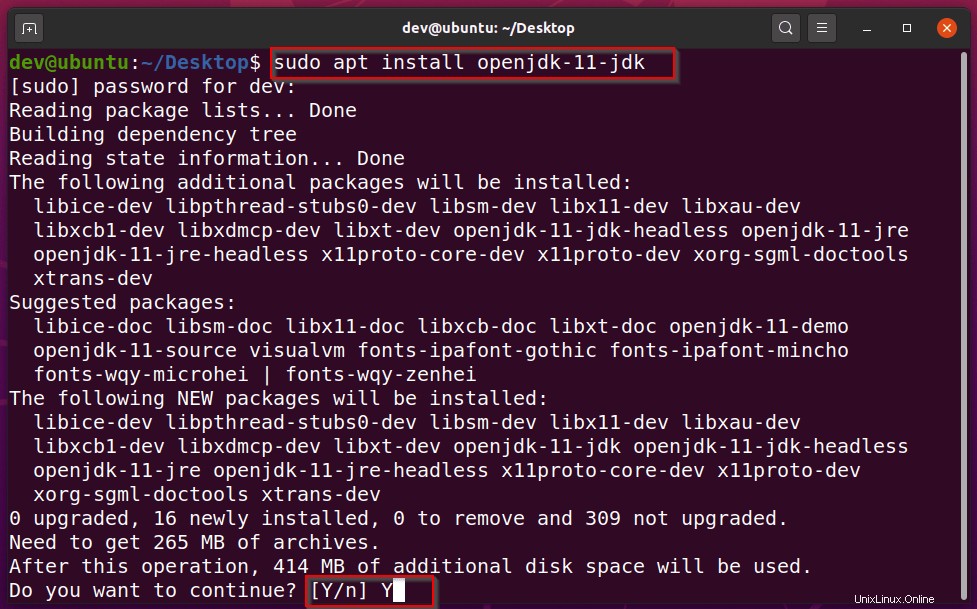
Solusi 2 - Sediakan jalur paket absolut (.deb), untuk pemasangan paket offline
Jika paket Anda tidak tersedia di repositori resmi Ubuntu dan Anda telah mengunduh (.deb) paket dari situs pihak ketiga.
Anda mendapatkan "tidak dapat menemukan paket e" saat memasangnya secara offline. Ini berarti Anda tidak memberikan jalur absolut ke paket .deb Anda mengajukan.
Mari saya jelaskan dengan sebuah contoh -
Browser Google chrome bukan bagian dari repositori resmi Ubuntu. Jadi saya mengunduh paket .deb dari chrome dan mencoba menginstalnya.
Google Chrome File ".deb" ada di direktori Unduhan saya . dan jika Anda perhatikan pada gambar, saya berada di direktori yang sama. Tapi tetap saja, saya mendapatkan pesan kesalahan "tidak dapat menemukan paket google-chrome-stable_current_amd64.deb".
$ sudo apt-get install google-chrome-stable_current_amd64.deb
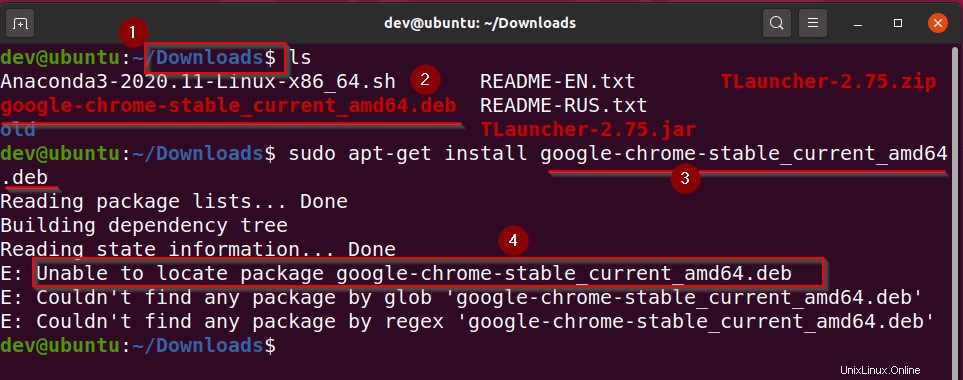
Sekarang saya hanya akan menyediakan path absolut ke file paket .deb dan itu akan bekerja seperti pesona.
$ sudo apt-get install ./google-chrome-stable_current_amd64.deb
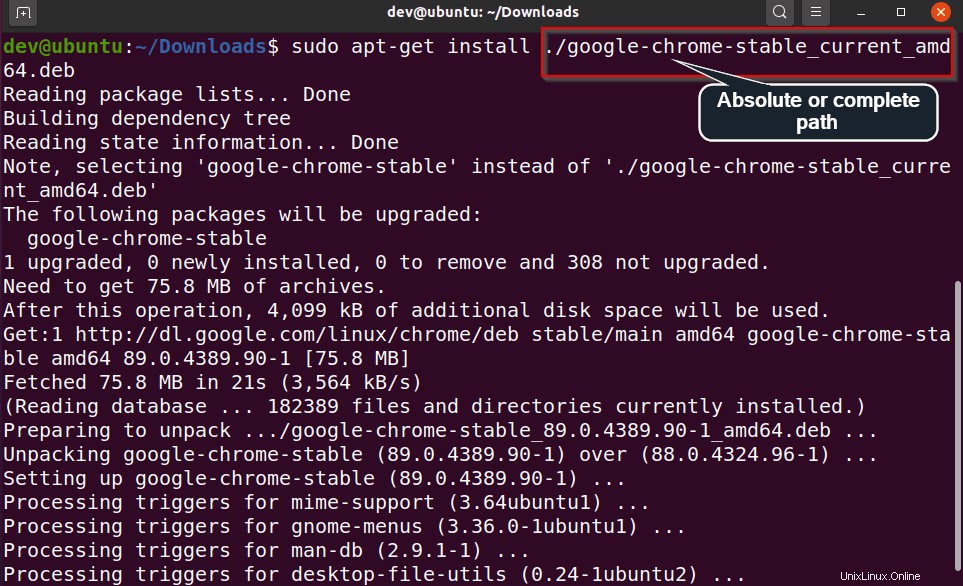
Solusi 3 - Perbarui dan bangun cache repositori lokal
Anda mungkin mengalami skenario ini jika Anda telah menginstal Ubuntu baru dan mencoba memperbarui atau menginstal paket. Selain itu, Anda baru mengenal dunia Linux.
Biarkan saya sorot, Anda harus menjalankan "apt update " pertama untuk membangun repositori cache lokal. Jika tidak, cache yang kosong tidak akan mengembalikan apa pun.
Sebenarnya, manajer paket mengambil metadata dari paket yang tersedia melalui jaringan. Kemudian ia membangun cache lokal di sistem, untuk memberikan hasil cepat untuk kueri paket Anda.
Repositori cache lokal dapat menjadi basi kapan saja. Jadi tolong buat aturan praktis. Selalu perbarui repositori paket terlebih dahulu dan kemudian hanya menginstal paket. Ini berlaku untuk semua distro Debian.
$ sudo apt update
Kemudian instal paket yang diperlukan.
$ sudo apt install "your-package-name"
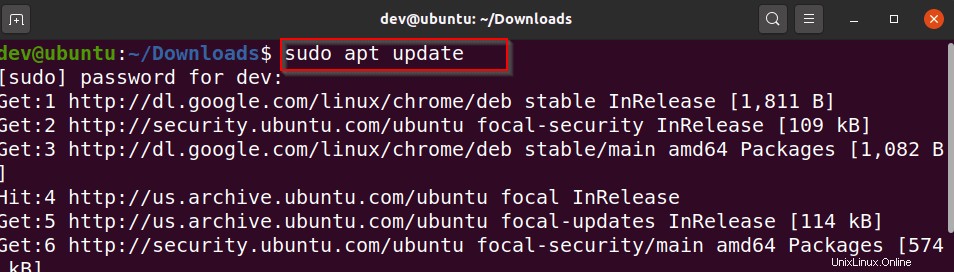
Solusi 4 - "Tidak dapat menemukan paket" di repositori resmi Ubuntu
Ada beberapa kasus, ketika Anda mencoba menginstal paket Ubuntu. Mungkin ada atau tidak ada di repositori.
Jadi pertama-tama, kita harus mencari secara manual dan mengkonfirmasi ketersediaan paket, kemudian kita bisa pergi dengan repositori eksternal atau pihak ketiga.
Cara mencari paket di repositori Ubuntu menggunakan CLI dan GUI
Ada dua cara untuk memverifikasinya -
- Temukan paket di repositori Ubuntu menggunakan GUI
- Untuk menemukan paket menggunakan apt-cache perintah di terminal
Langkah 4.1 - Cari paket di repositori Ubuntu {GUI}
- Buka terminal <Ctrl +Alt + T> di Ubuntu dan cari tahu nama kode distro Anda menggunakan "lsb_release" memerintah.
Misalnya, saya menggunakan Ubuntu 20.04 , dengan nama kode "Fokal ".
dev@ubuntu:~/Desktop$ lsb_release -c Codename: focal

- Kunjungi halaman repositori Ubuntu> Gulir ke bawah ke bagian pencarian
- Isi "nama paket " di kata kunci dan pilih "Distribusi ". Dalam kasus saya, itu akan menjadi fokus .
- Tekan "Telusuri tombol ".
Misalnya, saya akan mencari TeamViewer kemasan. Ini digunakan untuk menghubungkan sistem dari jarak jauh melalui Internet atau intranet.
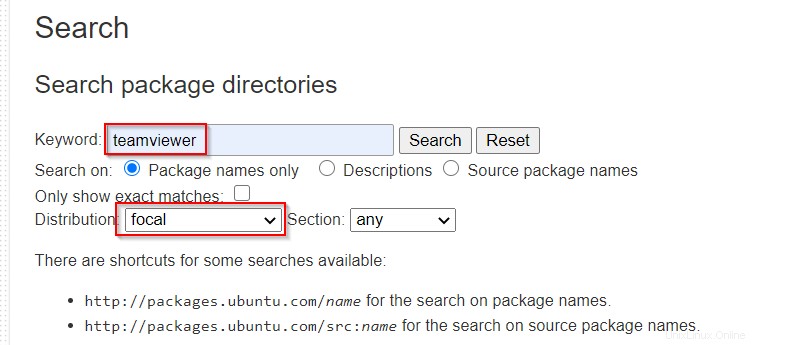
Jadi saya tidak dapat menemukannya di repositori Ubuntu -
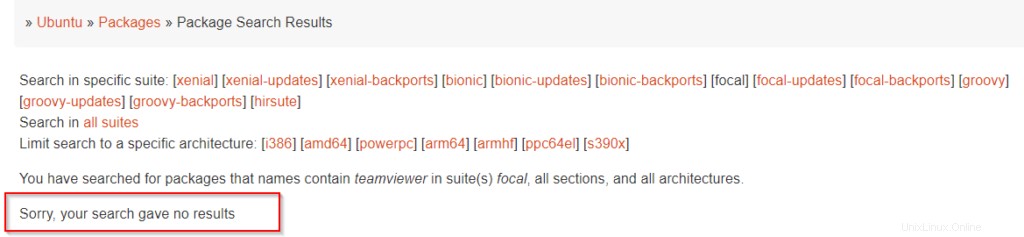
Langkah 4.2 (Opsional) - Cari paket di repositori Ubuntu {CLI}
Jika Anda tidak ingin meninggalkan terminal dan ingin mencari paket di repositori Ubuntu menggunakan CLI. Ikuti langkah-langkah ini -
Jalankan perintah ini di terminal -
$ sudo apt-cache search "your-package-name" or $ sudo apt-cache search . | grep -i "package-name"
Misalnya -
$ sudo apt-cache search teamviewer or $ sudo apt-cache searcch . | grep -i teamviewer
Jika Anda tidak mendapatkan hasil apa pun dari kueri penelusuran ini, artinya paket tersebut tidak ada di repositori Ubuntu. Sekarang Anda perlu mengunduh dan menginstalnya menggunakan situs pihak ketiga atau repositori (PPA).
Anda dapat membaca artikel ini, untuk melihat berbagai cara menginstal paket di Ubuntu dan instalasi TeamViewer.
4 cara untuk menginstal paket di UbuntuSolusi 5 - Distro Ubuntu atau Debian Anda mencapai akhir masa pakainya
Anda dapat menemukan "tidak dapat menemukan kesalahan paket " jika distro Ubuntu atau Debian Anda lawas atau sangat tua.
Ubuntu atau vendor Linux mana pun, tidak memberikan dukungan atau rilis paket terbaru untuk distro akhir masa pakai.
Misalnya, Ubuntu 14.04 sudah berakhir masa pakainya dan Ubuntu 16.04 akan usang pada April 2021.
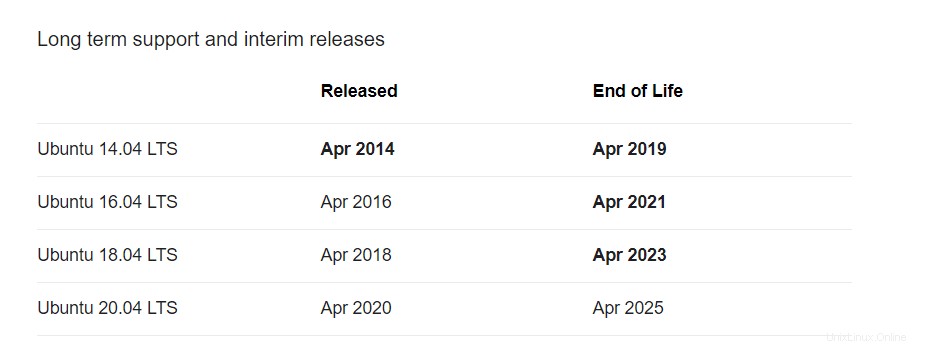
Jadi, Anda harus merencanakan peningkatan , jika Anda masih menggunakan versi lama ini dan ingin menghindari masalah terkait paket.
Solusi 6 - /etc/apt/sources.list hilang atau rusak
"sources.list" file berisi semua Ubuntu Anda dan URL repositori pihak ketiga. Jadi, setiap kali Anda menjalankan apt perintah untuk menginstal paket apa pun. Ia memeriksa di dalam file ini dan memberikan hasil.
Anda mungkin menemukan "E:tidak dapat menemukan paket ", jika file /etc/apt/sources.list hilang atau rusak.
Salah satu alasan korupsi adalah pengeditan file sources.list yang salah.
Saya telah menghapus file sources.list saya hanya untuk mereplikasi masalah dan saya mulai mendapatkan kesalahan "tidak dapat menemukan paket".
Misalnya, jika saya mencoba menginstal paket apa pun seperti python, saya mendapatkan kesalahan seperti yang ditunjukkan pada output -
dev@ubuntu:~$ sudo apt install python Reading package lists… Done Building dependency tree Reading state information… Done E: Unable to locate package python
dan sama untuk paket nodejs instalasi. Jadi itu menegaskan, bahwa masalah ada pada file sources.list karena saya tidak dapat menginstal paket apa pun.
dev@ubuntu:~$ sudo apt install nodejs Reading package lists… Done Building dependency tree Reading state information… Done E: Unable to locate package nodejs
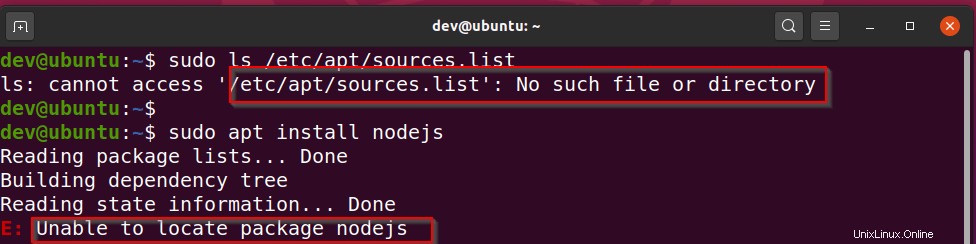
Cara Memperbaiki /etc/apt/sources.list hilang atau rusak
Ikuti petunjuk mudah ini untuk membangun kembali sources.list file lagi.
Langkah 6.1 - Hapus file /etc/apt/sources.list yang rusak, jika ada.
Jika file sources.list Anda rusak, maka Anda harus menghapusnya terlebih dahulu. Jika sudah hilang, Anda dapat melewati langkah ini.
$ sudo rm -rf /etc/apt/sources.list
Langkah 6.2 - Buat ulang file sources.list
Jalankan perintah berikut -
$ sudo software-properties-gtk
Anda akan mendapatkan Perangkat Lunak dan Pembaruan jendela. Pilih semua kotak centang seperti yang ditunjukkan pada gambar. Juga, pilih "server utama" di Unduh dari dropdown.
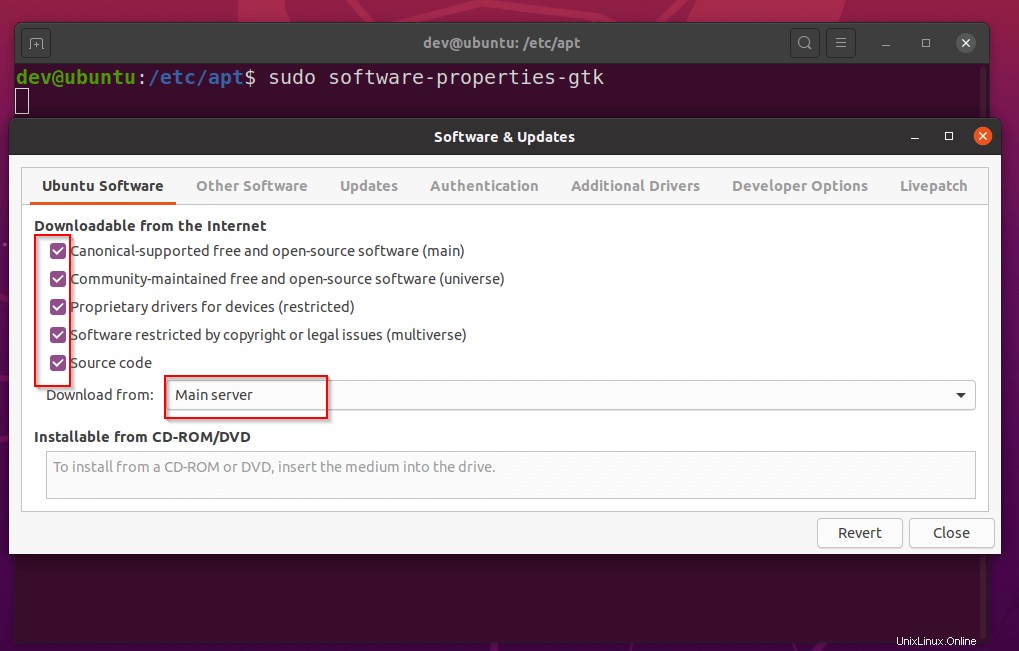
Klik Tutup .
Anda akan mendapatkan peringatan untuk memuat ulang atau menyegarkan repositori cache. Pilih <muat ulang> untuk menghasilkan file sources.list dan apt-cache. ini seperti menjalankan perintah apt-get update dari terminal.
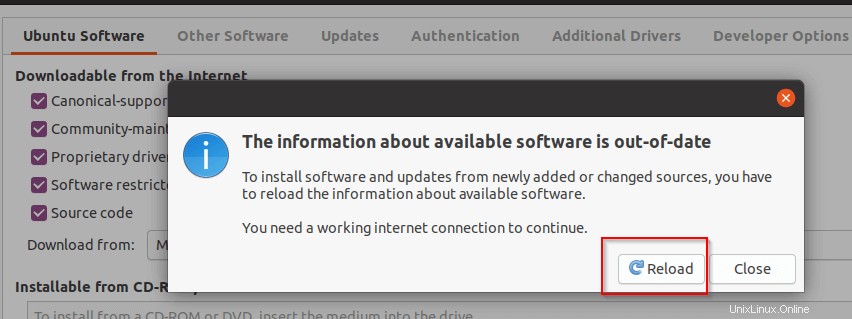
Diperlukan beberapa detik untuk menyegarkan cache perangkat lunak.
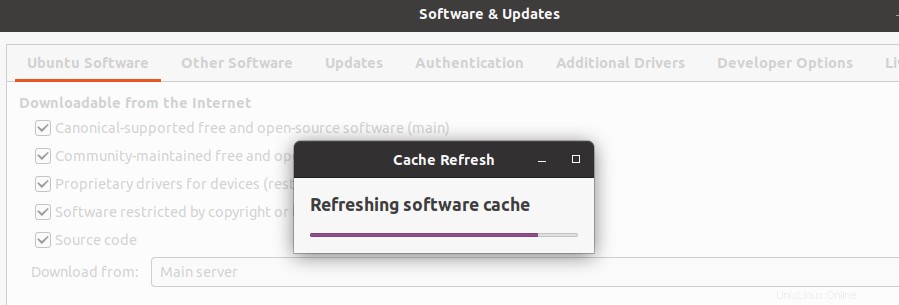
Anda nanti dapat menambahkan repositori pihak ketiga sesuai kebutuhan.
Sekarang Anda dapat dengan mudah menginstal paket nodejs atau python Anda. Anda tidak akan mendapatkan "tidak dapat menemukan paket nodejs " kesalahan lagi.
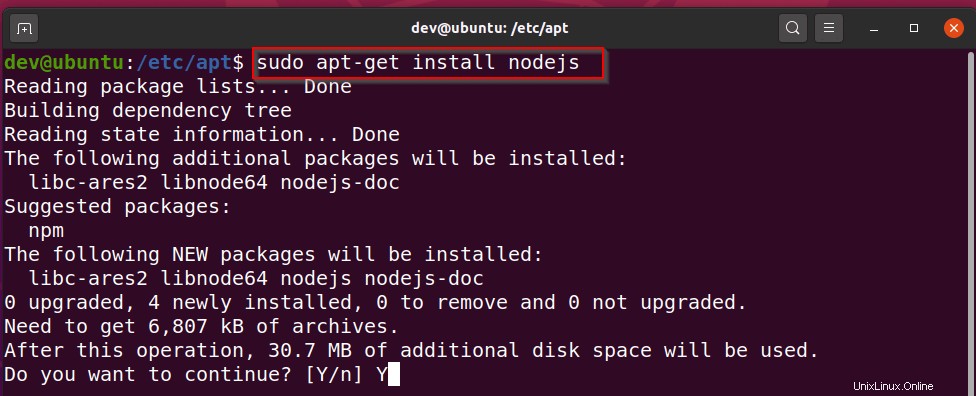
Tutorial video
Tonton tutorial video informatif ini untuk 6 solusi tentang "Cara memperbaiki kesalahan "tidak dapat menemukan paket" di Ubuntu. Ini sangat membantu jika Anda tidak suka membaca atau ragu tentang langkah.